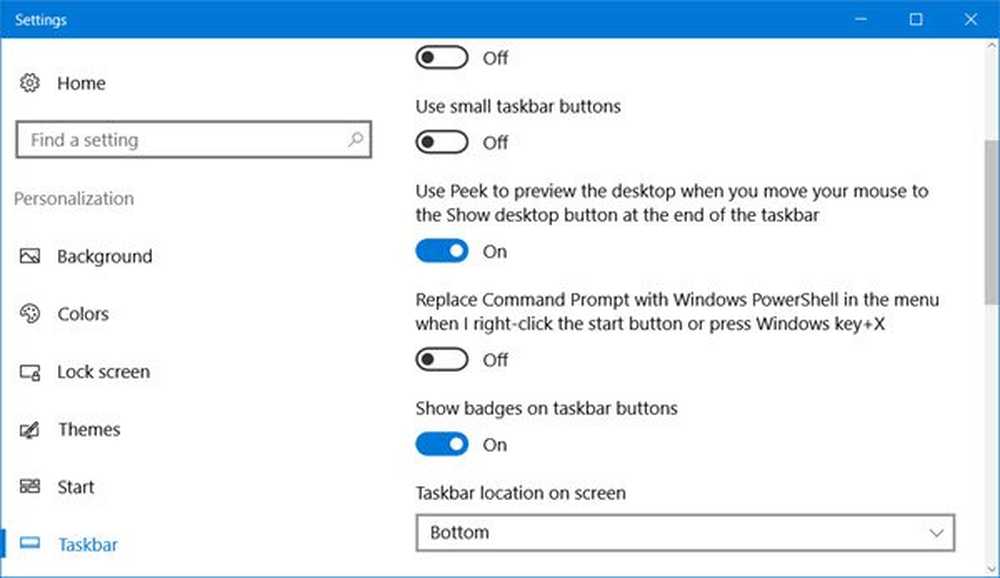Habilitar o deshabilitar la detección de ubicación y la plataforma de ubicación de Windows en Windows 8

La mayoría de las PC y computadoras de escritorio modernas en estos días vienen con Sensor de ubicación función incorporada directamente en el hardware, que es capaz de identificar su ubicación geográfica. No solo su teléfono inteligente viene equipado con tecnología capaz de detectar la ubicación, sino también su computadora.
La plataforma de ubicación y sensor de Windows simplifica la integración y el uso de los sensores. La plataforma consta de un componente de controlador y un componente de cliente. En Windows 8, la plataforma incluye muchas características nuevas para ingenieros de hardware y desarrolladores de controladores. El servicio de detección de ubicación en Windows 8 utiliza WiFi y triangulación de IP para proporcionar datos de ubicación precisos. La función funciona mejor con una PC o computadora portátil con Wi-Fi, pero también funciona con cualquier conexión IP.
Muchas aplicaciones de Windows 8 utilizan su ubicación para brindarle la mejor experiencia, pero la función está desactivada de forma predeterminada. En esta publicación veremos el proceso de habilitación o inhabilitación de la detección de ubicación en Windows 8.
Habilitar la plataforma de ubicación de Windows en Windows 8
Para comenzar, primero abra 'Panel de Control'. La forma más corta de acceder al 'Panel de control' en Windows 8 es a través del 'Menú de tareas avanzadas'. Presione Win + X en combinación para abrir el menú de tareas de Power y desde él elija 'Panel de control'.

A continuación, en el cuadro de búsqueda del Panel de control, escriba 'Sensor'. Luego, elige la opción 'Cambiar configuración de ubicación'.
Aquí, en la Configuración, puede elegir Permitir al usuario activar la detección de ubicación para aplicaciones individuales (Se requieren privilegios de administrador para esta configuración) o deshabilítelo completamente. Comprobar Encienda la plataforma de ubicación de Windows.

Cuando haya terminado, presione el botón 'Aplicar' para guardar los cambios finales.
Así es como puede habilitar o deshabilitar la detección de ubicación en Windows 8.
Cambiar locación
Si desea cambiar su ubicación, abra el Panel de control y escriba "cambiar ubicación" en la barra de búsqueda. En Región, seleccione Cambiar ubicación.

Se abrirá la siguiente pestaña Ubicación de la configuración de Región.

En el menú desplegable, seleccione su país o ubicación, haga clic en Aplicar y Salir.
Eso es!